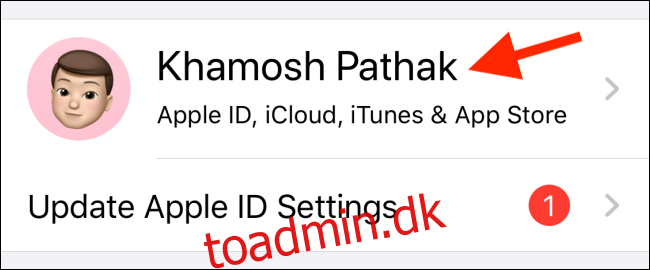iCloud-sikkerhedskopi til iPhone og iPad kan være en livredder, hvis du mister din enhed. Men hvis du jævnligt sikkerhedskopierer din enhed til skyen, eller hvis du bare ikke har nok lagerplads på iCloud, vil du måske deaktivere funktionen.
Din iPhone eller iPad kan automatisk sikkerhedskopiere dine data natten over, når du sover. iCloud-sikkerhedskopi inkluderer dine appdata, Apple Watch-layout, enhedsindstillinger, startskærmens organisering, iMessages, billeder, videoer, købshistorik, ringetoner og adgangskoden til din visuelle voicemail.
Enhedsspecifikke iCloud-sikkerhedskopier er begrænset til data, der er gemt på din enhed. De inkluderer ikke ting som dine iCloud-fotos, iMessages i iCloud, Voice Memoer, Noter, iCloud Drive, kontakter, kalender, bogmærker og så videre.
Før du vælger at slette appdata fra iCloud – eller deaktivere iCloud-sikkerhedskopifunktionen helt – skal du sørge for, at du har sikkerhedskopieret din iPhone eller iPad til din Mac eller Windows-pc.
Slet gamle iCloud- og app-sikkerhedskopier på iPhone og iPad
Apple tilbyder et lagerstyringsværktøj til iCloud, svarende til værktøjet til at kontrollere det lokale lager på din iPhone og iPad. Ved hjælp af værktøjet kan du se, hvor meget plads der optages af backups i alt og af individuelle apps.
Åbn appen “Indstillinger” på din iPhone eller iPad, og tryk derefter på din profil øverst i menuen.
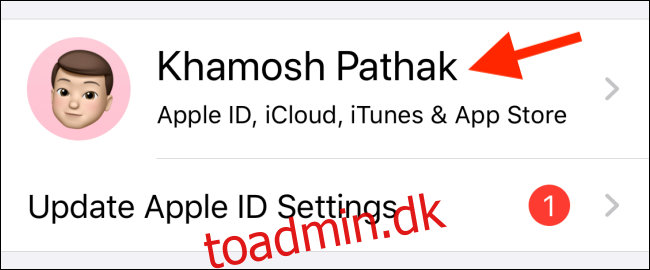
Vælg nu indstillingen “iCloud”.
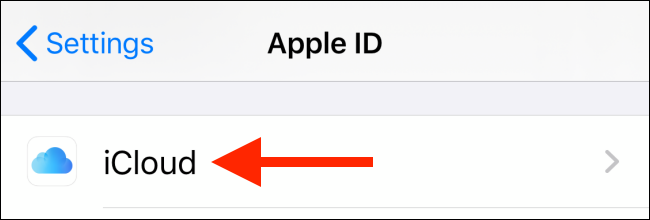
Tryk her på knappen “Administrer lager”.
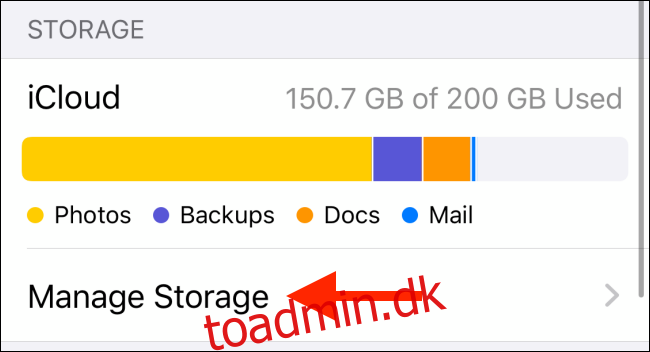
Fra iCloud Storage-listen skal du vælge indstillingen “Sikkerhedskopier”.
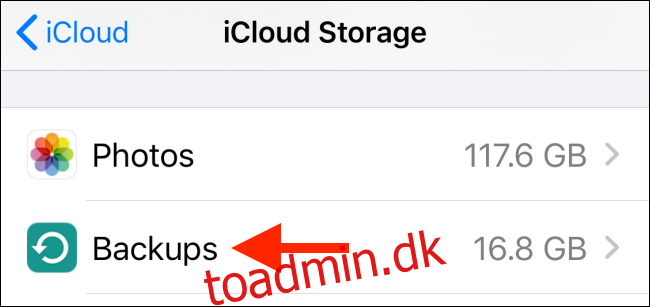
Du vil nu se alle iPhones og iPads, der er knyttet til din iCloud-konto, og mængden af lagerplads, som de optager. Tryk på en enhed for at se en yderligere opdeling.
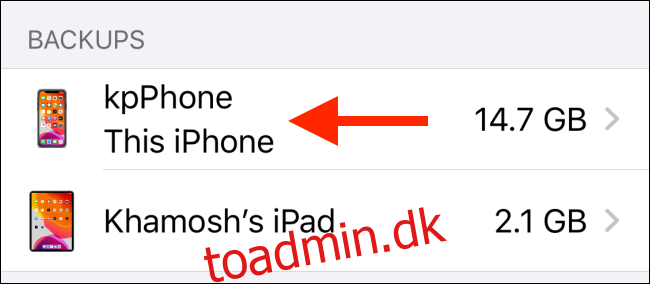
Du vil nu se detaljer for den sidste sikkerhedskopiering og en liste over apps, der er sikkerhedskopieret til iCloud, sammen med hvor meget plads de optager. Hvis du opdager en app, der optager for meget plads, kan du trykke på knappen ved siden af appen for at slette og deaktivere iCloud-sikkerhedskopi for den aktuelle app.
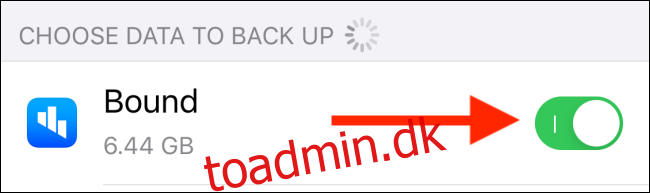
For at bekræfte skal du trykke på “Sluk og slet” i pop op-menuen.
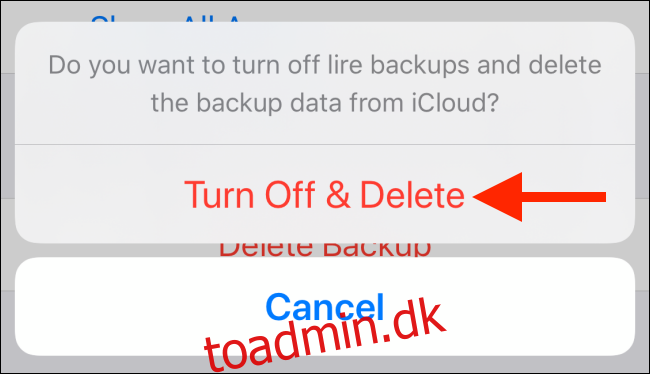
Gør dette for et par apps og se, om du kan få en betydelig mængde lagerplads tilbage. På den måde behøver du muligvis ikke deaktivere iCloud-sikkerhedskopifunktionen helt.
Vi vil anbefale, at du aktiverer app-sikkerhedskopier for vigtige apps som WhatsApp, Beskeder og så videre. Men for medie- eller podcast-apps ville det være bedst at deaktivere funktionen, hvis du er ved at løbe tør for lagerplads.
Hvis du vil, kan du stadig slukke og slette hele iCloud-sikkerhedskopien til enheden. For at gøre dette skal du stryge til bunden af siden og trykke på “Slet sikkerhedskopi”.
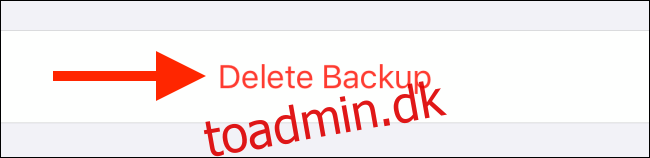
Fra pop op-vinduet skal du trykke på knappen “Sluk og slet” for at bekræfte.
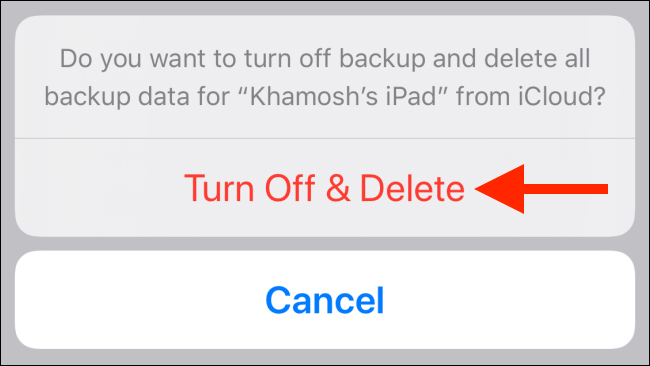
Nu vil hele iCloud-sikkerhedskopien af din iPhone eller iPad blive slettet, og iCloud Backup-funktionen vil blive deaktiveret.
Deaktiver iCloud Backup på iPhone og iPad
Hvis du blot vil deaktivere iCloud Backup-funktionen uden at overvåge lageret, er der en genvej til dig.
Når du har trykket på profilen fra appen “Indstillinger”, skal du gå til afsnittet “iCloud”.
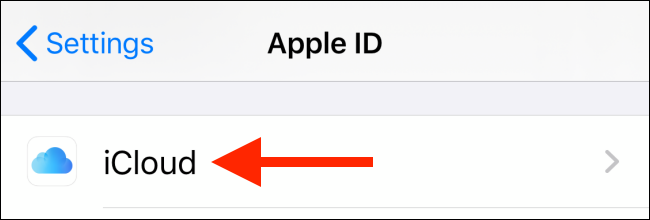
Stryg ned og tryk på knappen “iCloud Backup”.
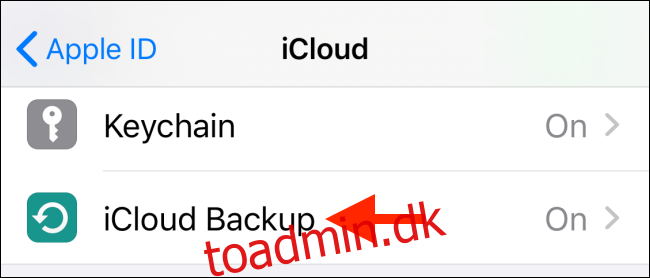
Her skal du blot trykke på knappen ved siden af ”iCloud Backup”.
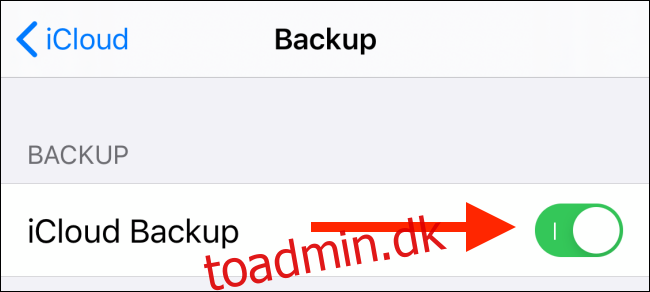
Fra pop op-vinduet skal du bekræfte ved at trykke på knappen “OK”.
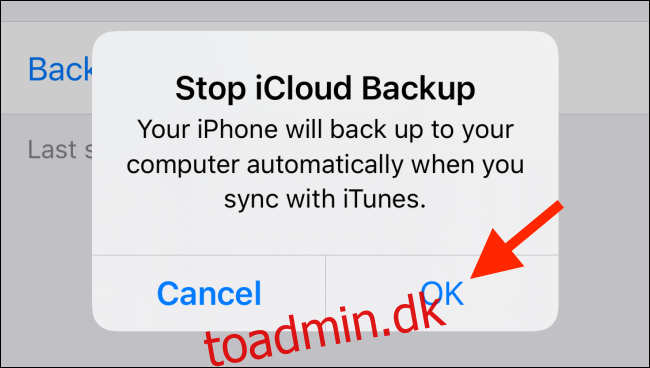
Din nuværende sikkerhedskopi vil blive slettet fra iCloud, og iCloud Backup-funktionen deaktiveres for enheden.
Hvis du vil aktivere funktionen igen, skal du vende tilbage til denne skærm og trykke på knappen ved siden af ”iCloud Backup”.
Når du har gjort dette, kan du tage et kig på vores guide om forskellige måder at frigøre iCloud-lagerplads på.